Twitter ponúka rôzne možnosti, pokiaľ ide o vaše súkromie. Svoje tweety môžete napríklad zverejniť, takže ich môže vidieť ktokoľvek alebo nie. Medzi ďalšie možnosti ochrany osobných údajov patrí možnosť blokovať ostatných používateľov. Zablokovanie niekoho môže byť považované za poslednú možnosť, ale ak sa to niekedy rozhodnete urobiť, Twitter má túto možnosť, ktorá čaká, kým ju použijete.
Bez ohľadu na to, či na svojom počítači alebo zariadení so systémom Android používate Twitter, budete môcť používateľom zabrániť v čítaní vašich tweetov. Keď niekoho zablokujete, nielenže nebude môcť vidieť vaše tweety, ale nebude vám môcť ani posielať priame správy.
Ako zablokovať niekoho na Twitteri
Ak používate aplikáciu Twitter, najprv nájdite účet, ktorý chcete zablokovať. Tento účet môžete nájsť vo svojom informačnom kanáli alebo môžete použiť možnosť vyhľadávania v spodnej časti. Ak ste našli účet vo svojom informačnom kanáli, môžete ho zablokovať klepnutím na rozbaľovaciu ponuku vpravo.
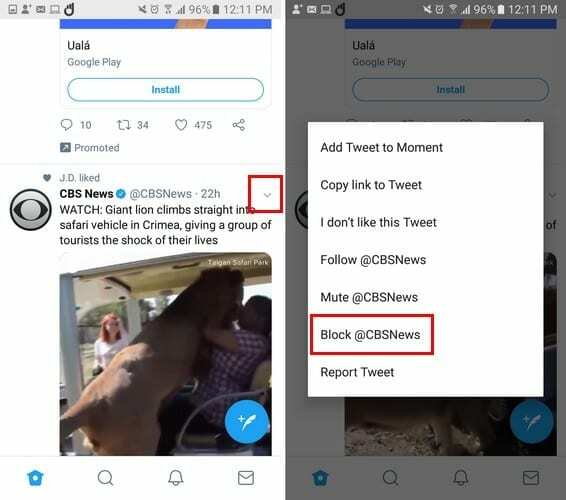
Zobrazí sa ponuka s rôznymi možnosťami; možnosť zablokovať tento účet bude v spodnej časti. Po klepnutí na možnosť blokovania vám Twitter zobrazí správu, ktorá vám povie, že daný účet vás nebude môcť sledovať ani vám posielať žiadne správy. Neuvidíte ani žiadne upozornenia z tohto účtu.
Po zablokovaní účtu zmizne z vášho feedu. Ak chcete zistiť, či je účet vo vašom zozname blokovaných účtov, klepnite na svoj profilový obrázok a vyberte Nastavenia a súkromie. Vyberte položku Súkromie a bezpečnosť a ťahajte prstom nadol, kým sa nezobrazí možnosť Blokované účty. Všetky účty, ktoré ste kedy zablokovali, budú na tomto zozname.
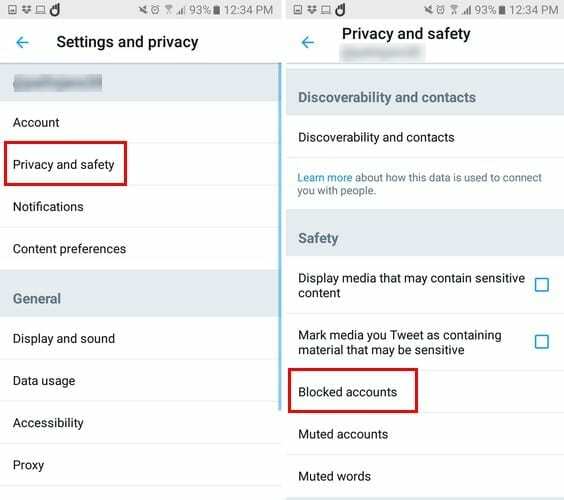
Ak chcete zablokovať niektoré na Twitteri pomocou počítača, kroky sú veľmi podobné. Ak v informačnom kanáli vidíte účet, kliknite na rozbaľovaciu ponuku. Alebo môžete účet vyhľadať aj pomocou možnosti vyhľadávania.
Ak chcete zobraziť účty, ktoré ste zablokovali, kliknite na svoj profilový obrázok vpravo hore a kliknite na nastavenia a súkromie. Kliknite na možnosť Blokované účty, ktorá by mala byť v dolnej časti.
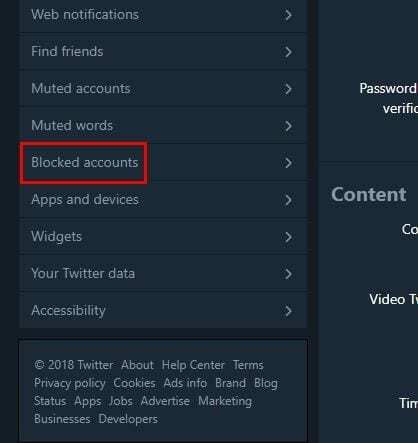
Budú tam uvedené všetky vaše zablokované účty. Ak kliknete na Rozšírené možnosti, môžete tiež exportovať alebo importovať zoznam účtov, ktoré chcete zablokovať.
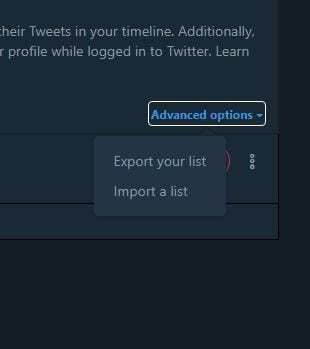
Nerobte si starosti s tým, že Twitter pošle zablokovanému používateľovi upozornenie, že bude vedieť, čo ste urobili. Zablokovaný používateľ zmizne aj z vášho zoznamu sledovateľov. Ak je pre vás dôležitý počet sledovateľov, dvakrát si rozmyslite zablokovanie používateľa. Všetky tweety, ktoré boli na účte používateľa, budú odstránené a už sa nebudú zobrazovať, kým budú zablokované.
Ak zablokovaný používateľ zisťuje, či ste ho zablokovali, neexistuje spôsob, ako mu zabrániť, aby sa dozvedel, že ste ho zablokovali. Ak navštívia váš profil alebo sa vás pokúsia sledovať, zobrazí sa im správa o zablokovaní.
Zachovanie súkromia vášho účtu je dobrý spôsob, ako niekoho zablokovať. Keď je váš účet súkromný, dostanete upozornenie, či chcete danú osobu prijať alebo nie. Ak s nimi nechcete mať nič spoločné, žiadosť o sledovanie môžete ignorovať.
Ako odblokovať niekoho na Twitteri
Ak chcete niekoho odblokovať, postupujte podľa krokov, ktoré som už spomenul, ako zobraziť účty, ktoré ste zablokovali. Keď tam budete, klepnite na možnosť Blokované a zobrazí sa krátka správa, ktorá vám oznámi, že účet bol odblokovaný. Vo verzii pre stolné počítače môžete urobiť to isté alebo kliknúť na tri bodky a vybrať možnosť odblokovania.
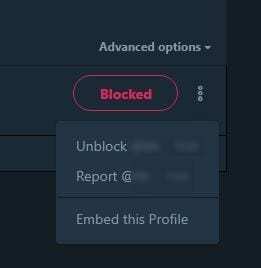
Záver
Niektorí používatelia si zaslúžia byť zablokovaní, a ak niekedy budete musieť niekoho zablokovať, viete, ako na to. Ak im niekedy odpustíte, viete, že odblokovanie je rovnako jednoduché. Koľko používateľov ste zablokovali?